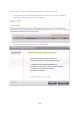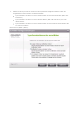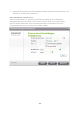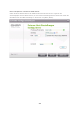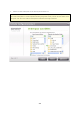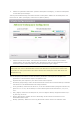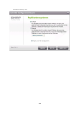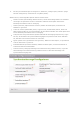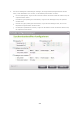Installation guide
567
6. Wählen Sie „Add More Folder Pairs“ (Weitere Ordnerpaare hinzufügen), um weitere Ordnerpaare
für den Backup hinzuzufügen.
Jeder Synchronisationsauftrag unterstützt maximal 5 Ordnerpaare. Wählen Sie die Ordnerpaare und
klicken Sie auf „ADD“ (Hinzufügen). Klicken Sie auf „NEXT“ (Weiter).
7. Wählen Sie zwischen Echtzeit- und Zeitplansynchronisation. Bei der Echtzeitsynchronisation
werden Dateien, die neu sind, geändert oder umbenannt wurden, aus dem Quellordner in den
Zielordner kopiert, sobald nach dem ersten Backup die Änderungen erfolgen.
Hin we is:
RTRR unterstützt in der aktuellen Version keine bidirektionale Synchronisierung. Das
Ordnerpaar kann nicht im Echtzeitmodus zwischen zwei NAS-Servern synchronisiert werden. Bitte
verwenden Sie zum Synchronisieren der Daten zwischen dem Ordnerpaar zweier NAS-Server die
Zeitplansicherung.
Bei der Zeitplansynchronisation werden die Dateien gemäß dem vorkonfigurierten Zeitplan vom
Quellordner in den Zielordner kopiert. Die Optionen sind:
Replicate Now (Jetzt replizieren): Die Daten werden sofort repliziert.
Periodically (Regelmäßig): Geben Sie das Zeitintervall zwischen den einzelnen Backups in Stunden
und Minuten an. Das Mindestzeitintervall beträgt 5 Minuten.
Hourly (Stündlich): Geben Sie die Minute an, zu der der stündliche Backup ausgeführt werden soll;
geben Sie z. B. 01 ein, um den Backup zur ersten Minute jeder Stunde auszuführen, 1:01, 2:01,
3:01…
Daily (Täglich): Geben Sie den Zeitpunkt an, wenn ein täglicher Backup ausgeführt werden soll, z.
B. jeden Tag um 02:02.
Weekly (Wöchentlich): Wählen Sie einen Wochentag und die Uhrzeit zum Ausführen eines
wöchentlichen Backup aus.
Monthly (Monatlich): Wählen Sie einen Tag des Monats und die Uhrzeit zum Ausführen eines